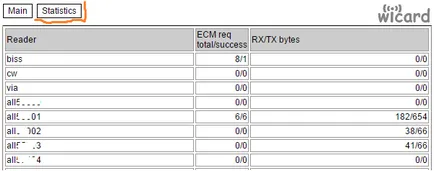Премахване на работа дневник в wicardd
За да премахнете дневника от emlyatora wicardd.
1. Свържете се FTP приемник. с помощта на FTP клиент общо командир или друга по ваш избор. Аз ще дам един пример за клиента FTP
2. Трябва да се редактират wicardd.conf на файла
3. Програмата също така се помещава WILOG eesli сте инсталирали програмата 3csyslog mozhyte да го използвате
Podklyuchaemsya към приемника.
1 Стартирайте общо командир. На снимката по-долу е вече във формуляра за бягане и готови да робота.
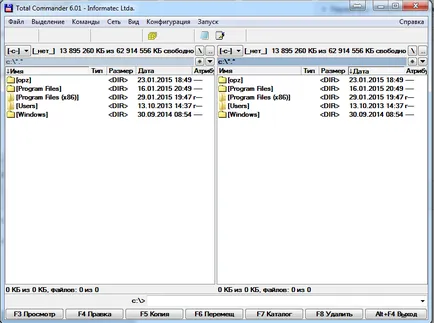
2. бутон на мишката на точка в мрежата на менюто и изберете опцията в менюто в splyvshem свърже с FTP-сървъра (или комбинация от клавиши Ctrl + F), както е показано на снимката по-долу.
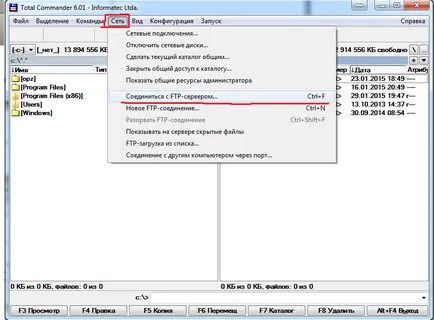
3. Създаване на връзка със сървъра FTP, в този случай с нашето приемник. Щракнете върху бутона Add, и да започне да се създаде FTP връзка
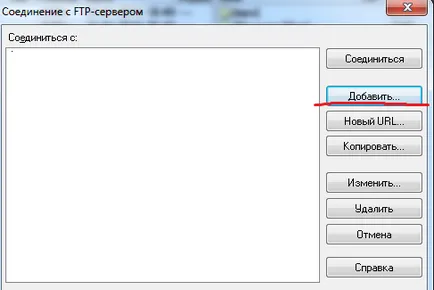
Вижте тук е прозорец.

Попълнете следните полета, както е показано по-долу:
-Заглавие. Можете да напишете, че са годни написах приемник модел
- Сметката е за всички приемници е един и същ за Linux Root
-Парола. Тук вече трябва да се актуализира паролата предварително, тъй като всеки приемник може да бъде вашата парола.
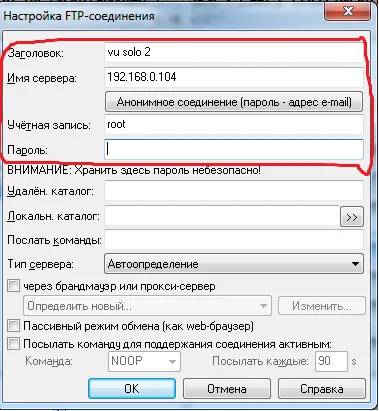
След това можете да натиснете мотика смело ОК, за да запазите новия си връзка
4. Свързване към приемника. избиране на предварително установена връзка. Натиснете бутона Connect, както е показано по-долу.
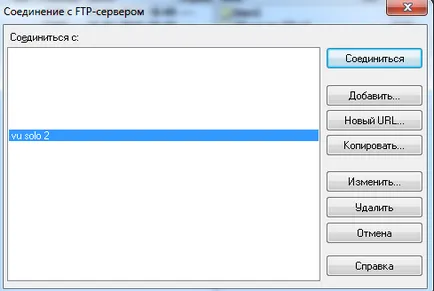
Ако всичко е наред виж ситуация
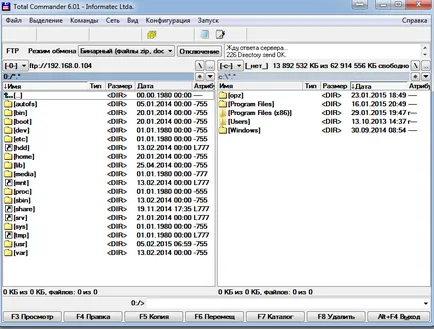
От лявата страна ние имаме свой приемник и в дясно имаме папки на нашия компютър. Всичко, което успешно се прикачили!
Редактирайте wicardd.conf на файла
Имайте предвид, че всеки приемник по различни начини!
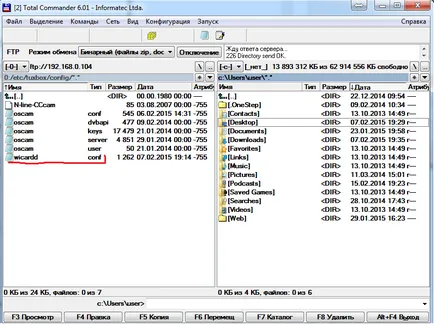
Копирайте файла на вашия компютър. Но ние също може да се редактира директно на приемника чрез натискане на "F4 Редактиране", но аз предпочитам и аз съветвам всички да се избегнат различните проблеми, просто да копирате файла на компютъра и да направите резервно копие на файла, така че можете да възстановите оригиналния файл.
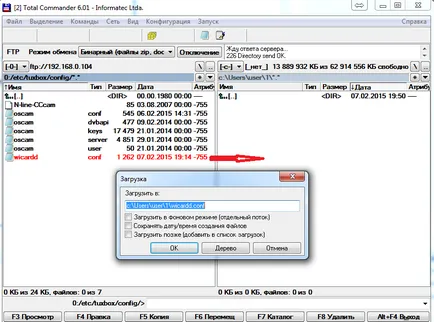
Отваряне на копирания преди wicardd.conf файл и да започнете да редактирате.
Ние се събужда интерес откроено в червено секция [глобалната]
ВАЖНО. Не е ясно по каква причина аз не влезете е написана, докато аз не оставете празно понятие .Може след всичко започва да работи.
Причините за това са, че не влезете могат да бъдат написани много .Samye популярна причина е:
2. Порт 514, който пише данните си за вход е затворен защитни стени и антивирусни
3. В самата програма не е конфигуриран правилно WiLog IP приемник. Също така, пътя до файла и парола за вход за достъп до приемника.
Причините могат да бъдат повече, но аз е описано най-често срещаните.
Помислете за себе си част [глобалната]
активни = 1 Включване секции
suslog = 3 изход на Syslog
отстраняване на грешки = 3 ниво на детайлност изход дневник
демон = 1 в серия режим demona
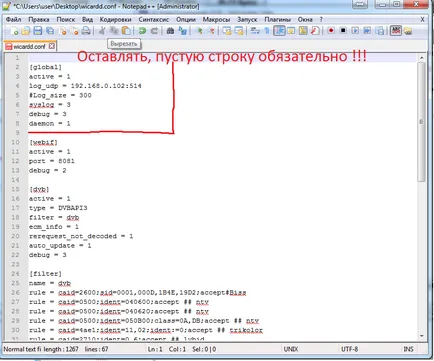
След като вече имате всичко, създаден е необходимо да се запишете файла и хвърли обратно към приемника.
Стартирайте програмата WiLog
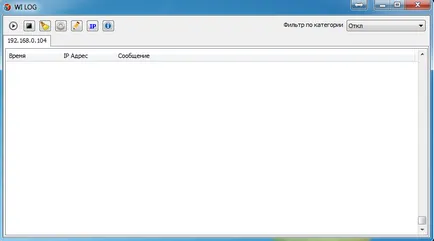
Натиснете бутона под формата на зъбно колело. Този бутон е отговорен за настройки на програмата
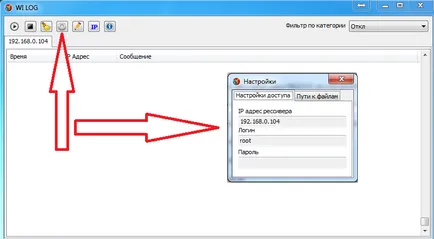
Полетата за име и парола пишат потребителско име и парола, които посочихме, за да влезете на FTP приемник. Моята парола не е на FTP приемника защо не уточни парола.
След това отидете на раздела "пътя на файла ка", виж фигурата по-долу.
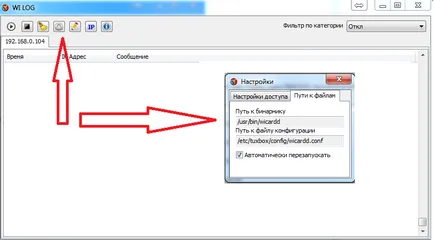
Това указва местоположението на файловете с емулатор на вашия приемник, а именно двоичен файл и wicardd.conf. На снимката Задайте пътеката, аз имам на приемника. Но тъй като аз не писа веднъж по пътя различни приемници могат да бъдат различни. След като сте готови просто затворете прозореца всички настройки се запаметяват автоматично. И ако сте направили всичко правилно, ще видите дневника с приемника в paragram.
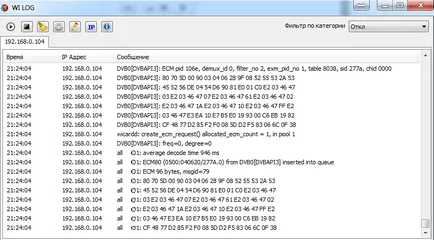
Трябва да се заемем с wicardd.conf файл в раздела [webif]
Тя трябва да се гладят на снимката. Разбира се, можете да се посочва порт друга мотика, но можете да използвате това, което е там.
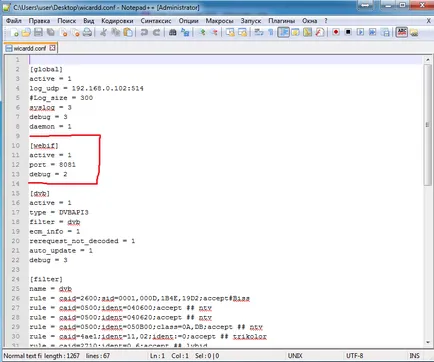
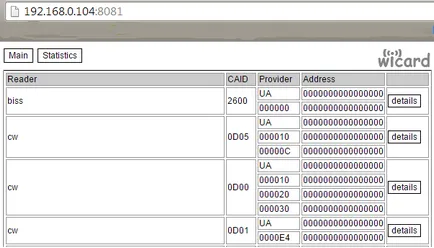
Кликване върху "Статистика" Статистика виждаме емулатор. Всички искания, изпратени и получени отговори
Следващите примери от няколко пакета в момента, когато пакетът работи!